当电脑出现系统故障的时候,不知道怎么解决的时候,可以通过u盘启动盘重装系统来解决,那么还不会使用u盘重装系统的小伙伴,下面小编就给大家带来小白一键重装系统u盘启动教程 。
1.首先我们打开小白一键重装系统 , 找到“制作系统”选项 , 选择需要制作的系统 。准备一个8G内存的空白u盘
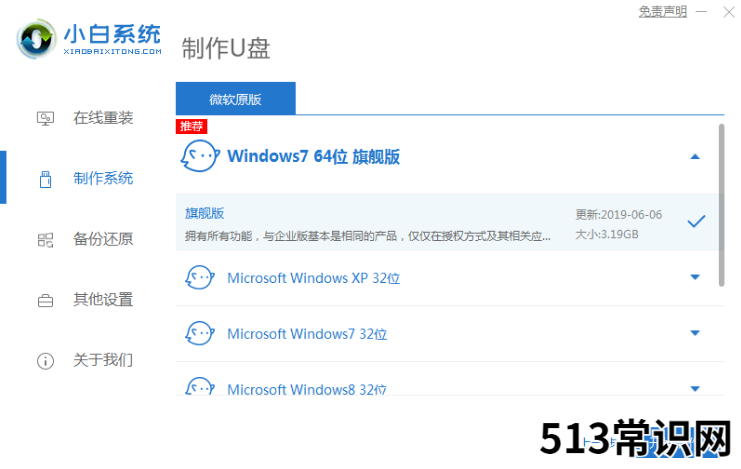
文章插图
2.点击开始制作 , 制作时记得把桌面文件及u盘文件备份 , 然后点击“确定'.
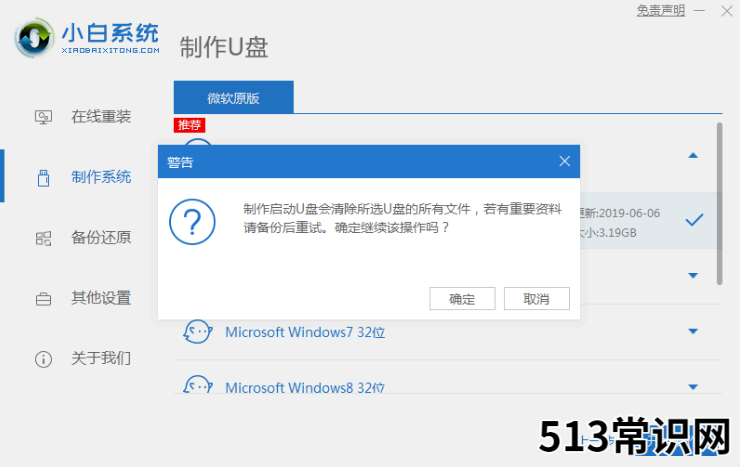
文章插图
3.开始下载镜像文件及PE系统 , 我们等待安装完成后 , 根据快捷键大全的启动热键按钮找到电脑进入到BIOS设置的热键 。
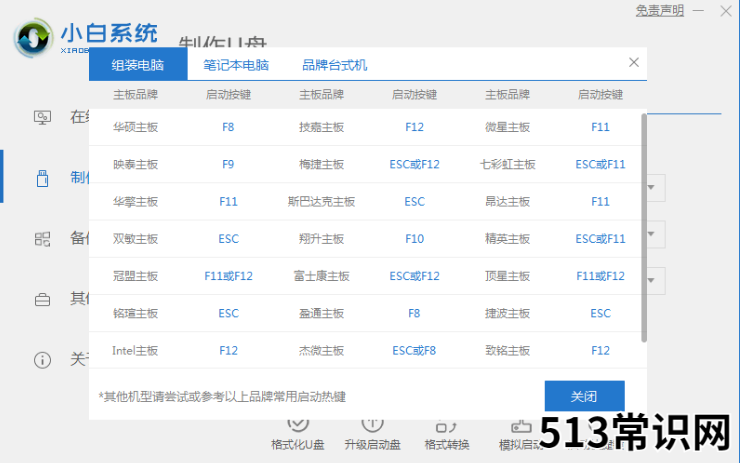
文章插图
4.然后我们点击进入”USB“u盘安装系统 。

文章插图
5.进入到系统后 , 会自动安装软件 , 我们耐心等待安装完成即可 。
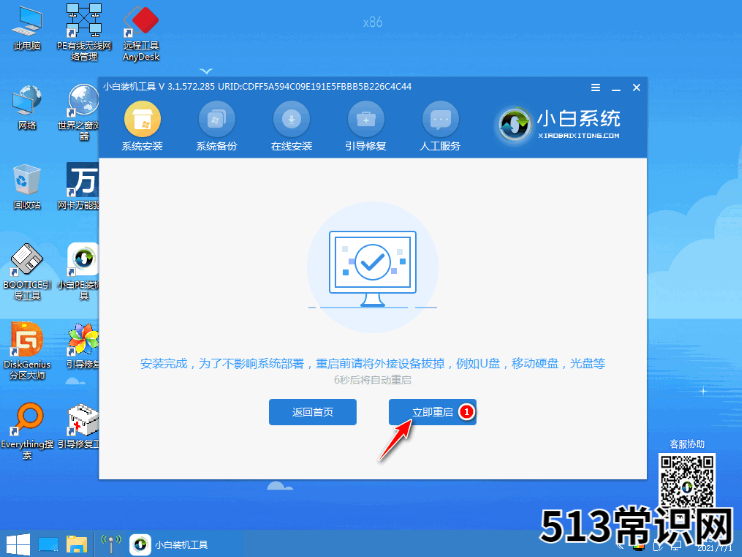
文章插图
6.我们点击立即重启 , 当重启进入到系统页面则此次安装完成 。

文章插图
以上就是小白一键重装系统u盘启动教程 , 希望能帮助到大家 。
以上关于本文的内容,仅作参考!温馨提示:如遇健康、疾病相关的问题,请您及时就医或请专业人士给予相关指导!
「四川龙网」www.sichuanlong.com小编还为您精选了以下内容,希望对您有所帮助:- 电脑重装系统后数据丢失怎么恢复
- 教大家戴尔笔记本怎么重装系统
- win7重装系统步骤详细图文
- win7系统cmd一键清除垃圾命令教程
- 联想一体机如何重装系统的步骤教程
- 详细解析换固态硬盘要重装系统吗
- 家用台式电脑自己怎么重装系统
- 教大家电脑怎样自己重装系统教程
- 演示小马一键重装系统教程
- 教你电脑重装大师工具使用方法
